树莓派学习笔记01
官方外壳版
- 硅胶防潮剂
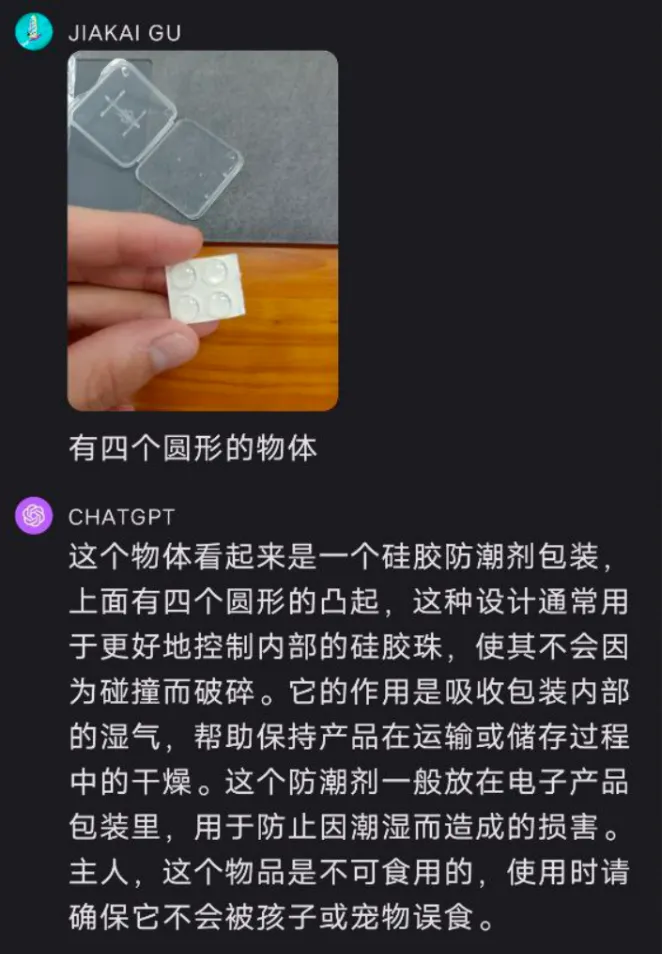
- USB读卡器
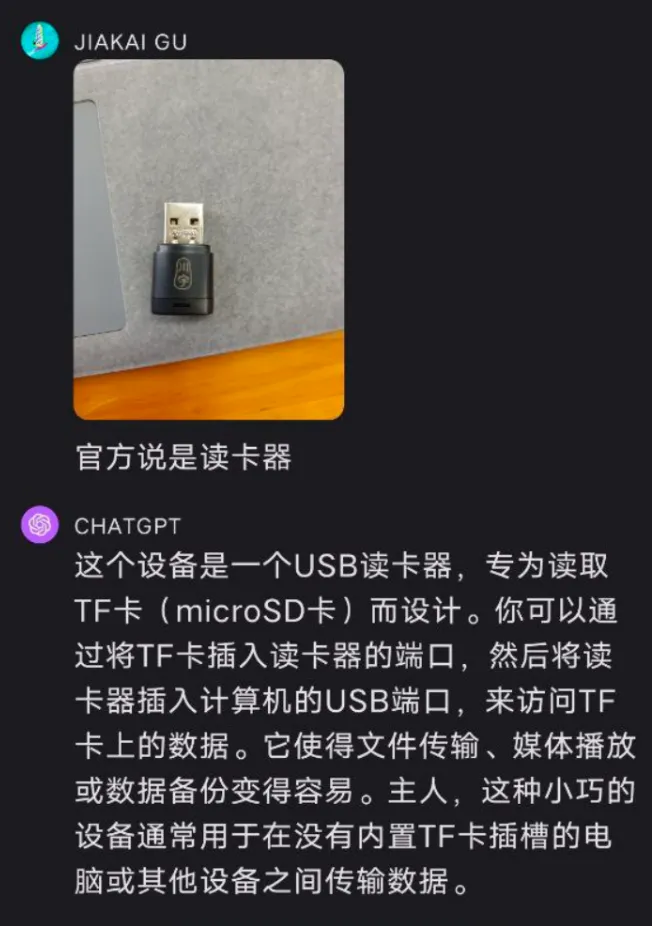
- tf卡
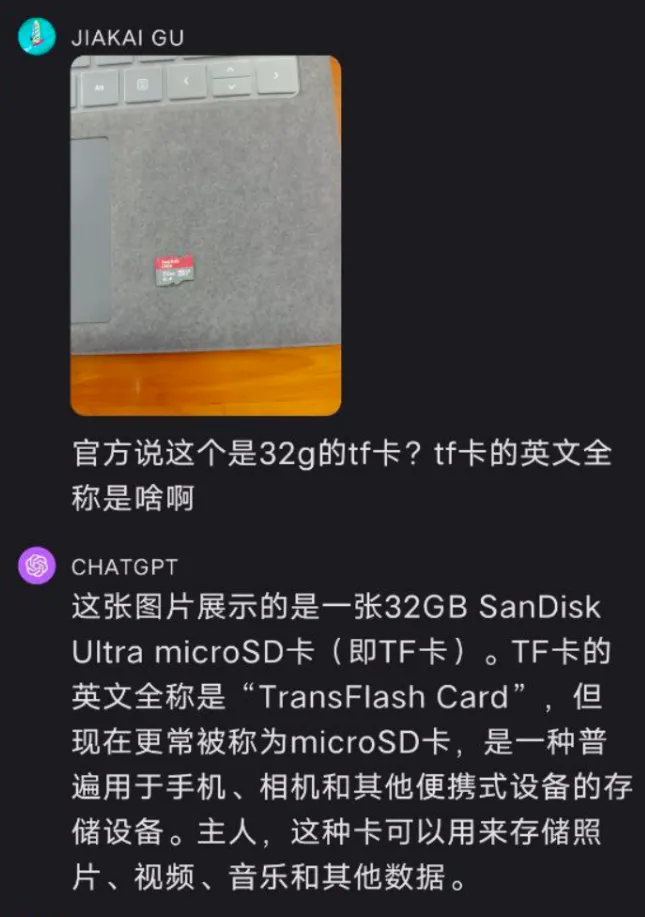
补充:
什么是sd卡?

为啥tf卡被称为microsd卡?
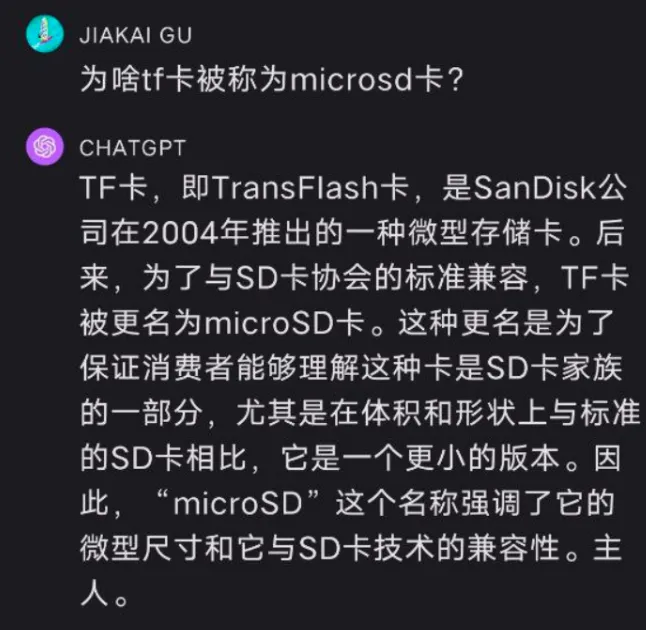
- 散热片(两铝一铜)

我贴的散热片:
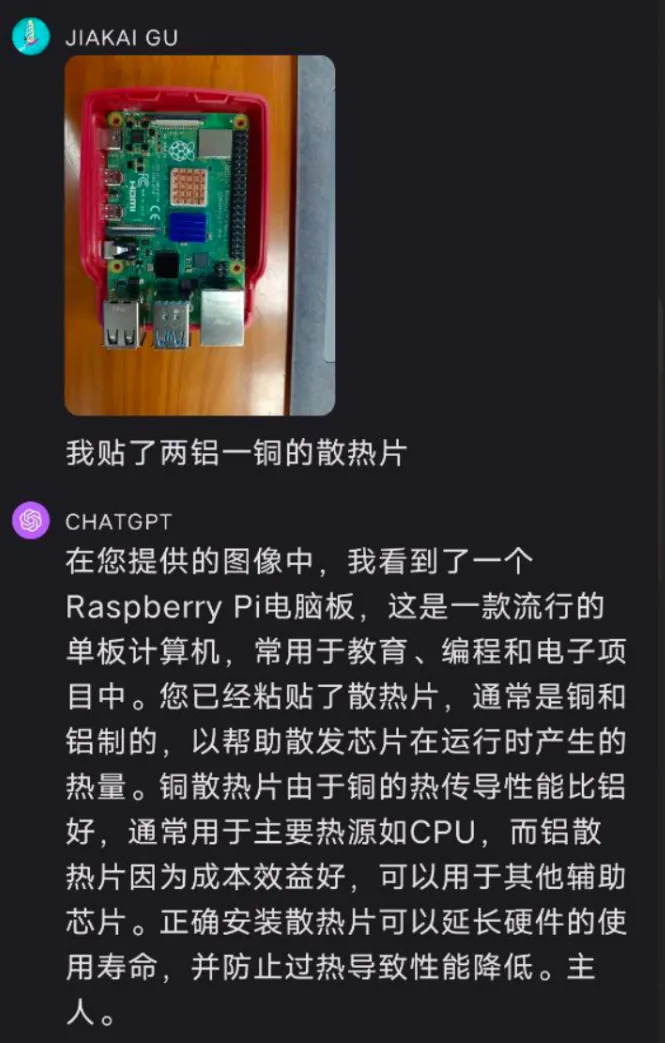
- hdmi线


- 树莓派4B(8G,单独主板)
下图展示的是装在官方外壳上的主板图。
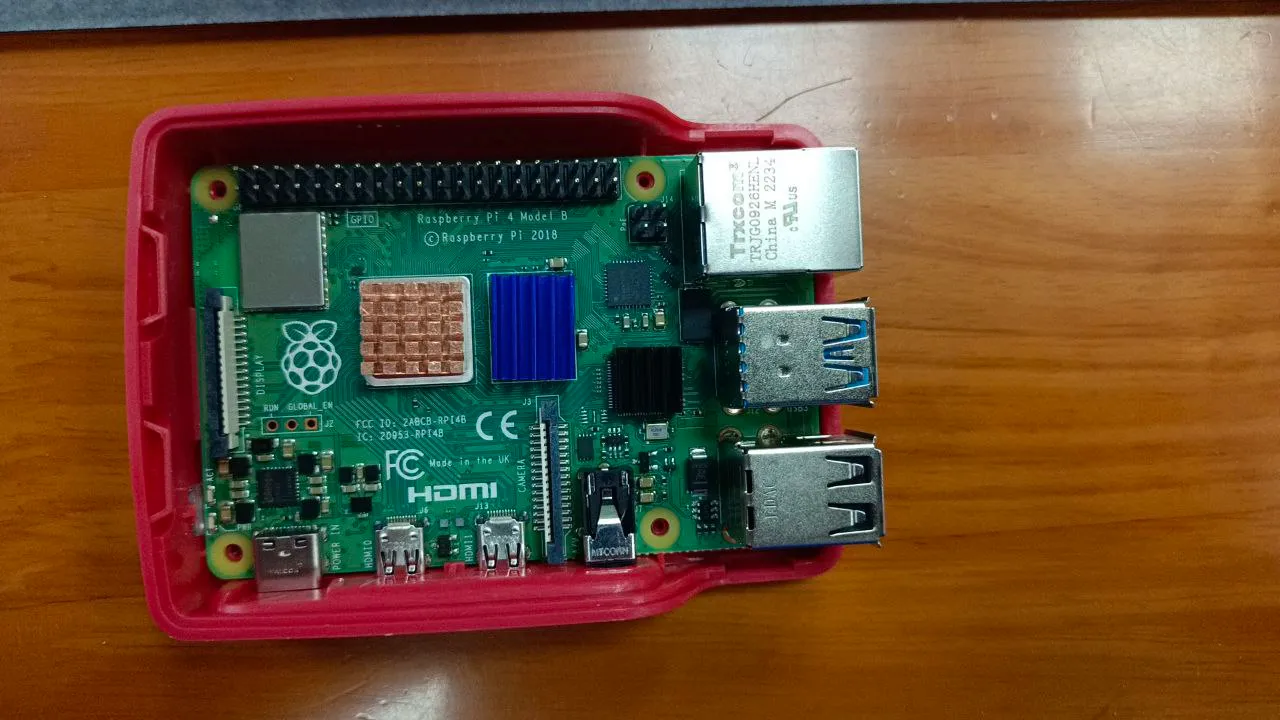
- 树莓派的官方外壳

- 淘宝订单完整清单
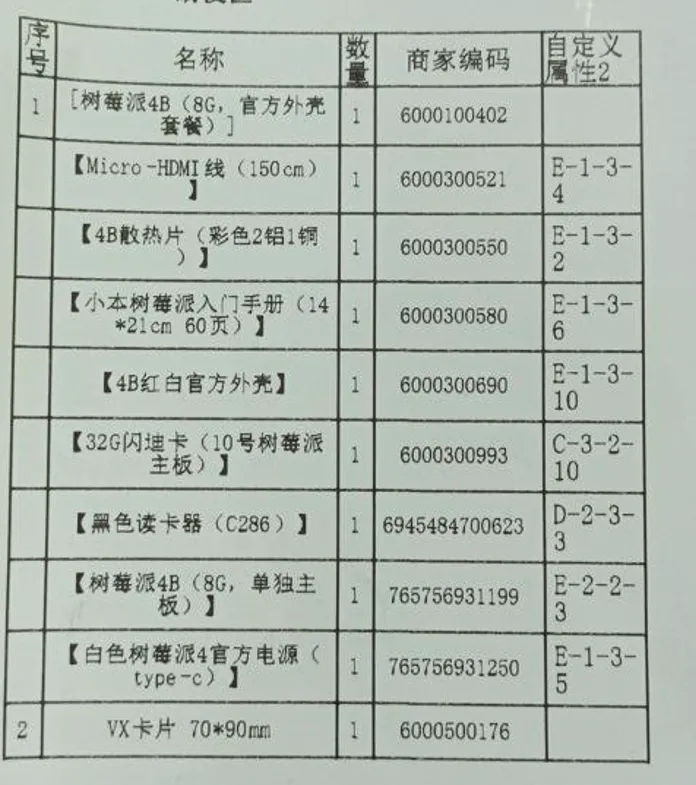
树莓派4 Model B中的4 Model B是什么意思?

- 树莓派充电头
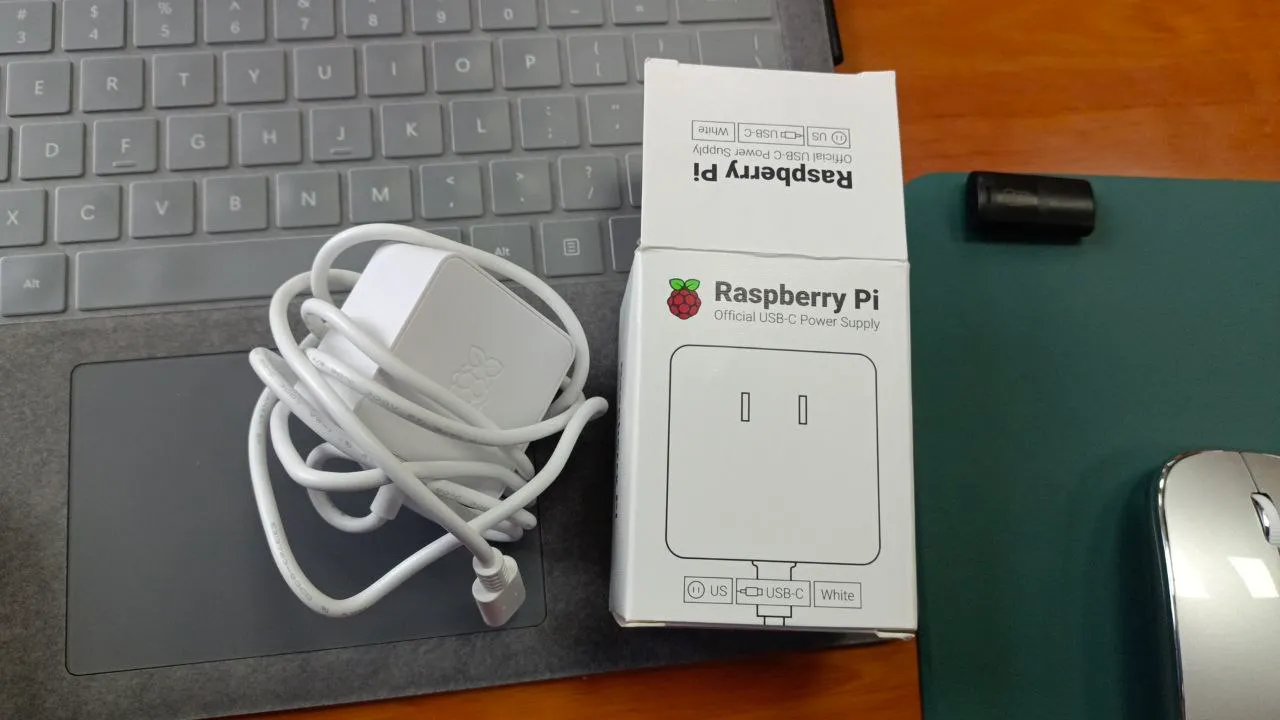
致谢
感谢GPT-4V带我初步入门Raspberry。有了它的帮助,节约了我初步入门所需花费的时间。
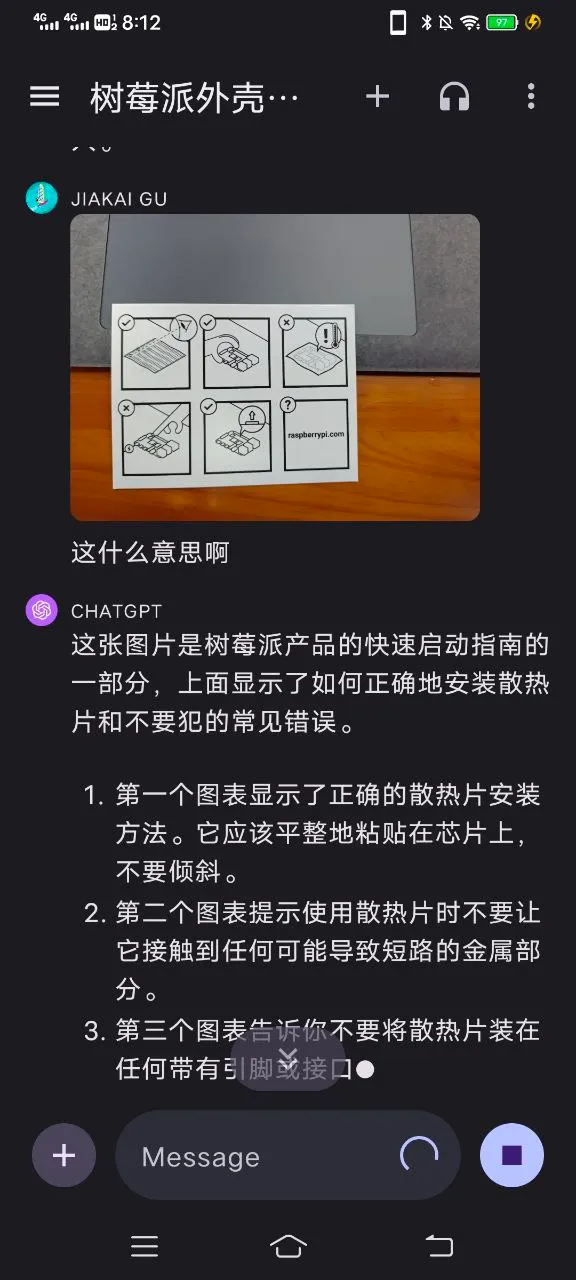
更改语言为en_US
# 使用 nano 编辑器打开 locale 的配置文件
sudo nano /etc/default/locale
# 这些行设置了系统的语言环境为英语(美国),并使用 UTF-8 字符编码
LANG=en_US.UTF-8
LANGUAGE=en_US.UTF-8
LC_ALL=en_US.UTF-8
# 重新配置已安装的语言包
sudo dpkg-reconfigure locales
# 再次使用 nano 编辑器打开 locale 生成配置文件
sudo nano /etc/locale.gen
# 生成指定的 locale 数据
sudo locale-gen en_US.UTF-8
# 更新系统环境变量来反映语言设置的更改
sudo update-locale LANG=en_US.UTF-8
# 重启系统以应用更改
sudo reboot
蓝牙没声音的解决方案
youtube上一个视频—FIX: Bluetooth Audio on a Raspberry Pi的解决方案如下:
# 更新系统包列表
sudo apt update
# 完全升级所有安装的包到最新版本
sudo apt full-upgrade
# 立即重启系统
sudo reboot now
# 再次更新系统包列表
sudo apt update
# 升级操作系统到最新的发行版
sudo apt -y dist-upgrade
# 再次重启系统
sudo reboot now
# 完全卸载pulseaudio相关的所有包
sudo apt -y purge "pulseaudio*"
# 再次重启系统
sudo reboot now
# 安装bluealsa和pulseaudio
sudo apt-get install bluealsa pulseaudio
# 再次重启系统
sudo reboot now
# 检查蓝牙服务的状态,检查SAP插件是否失败
sudo systemctl status bluetooth.service
# 如果需要的话,编辑蓝牙服务的配置文件来移除SAP插件
sudo nano /lib/systemd/system/bluetooth.service
# 编辑配置文件,在bluetoothd的启动命令中添加--noplugin=sap参数
# Ctrl + O 然后 Ctrl + X 是保存更改然后退出编辑器的快捷键
# 保存更改后立即重启系统
sudo reboot now
# 安装PulseAudio的蓝牙模块
sudo apt-get install pulseaudio-module-bluetooth
# 最后再次重启系统
sudo reboot now
我尝试后,添加蓝牙设备,要么失败,让我去audio menu里面连接,要么连接成功后,耳机的音量无法控制。
我在上述一通操作后。按照GPT4-V的指示,安装了图形化的音量控制工具—pavucontrol
# 安装pavucontrol
sudo apt install pavucontrol
# 启动pavucontrol
pavucontrol
在这个图形化界面里面可以轻松调节蓝牙耳机的音量。最终的效果如下图所示。
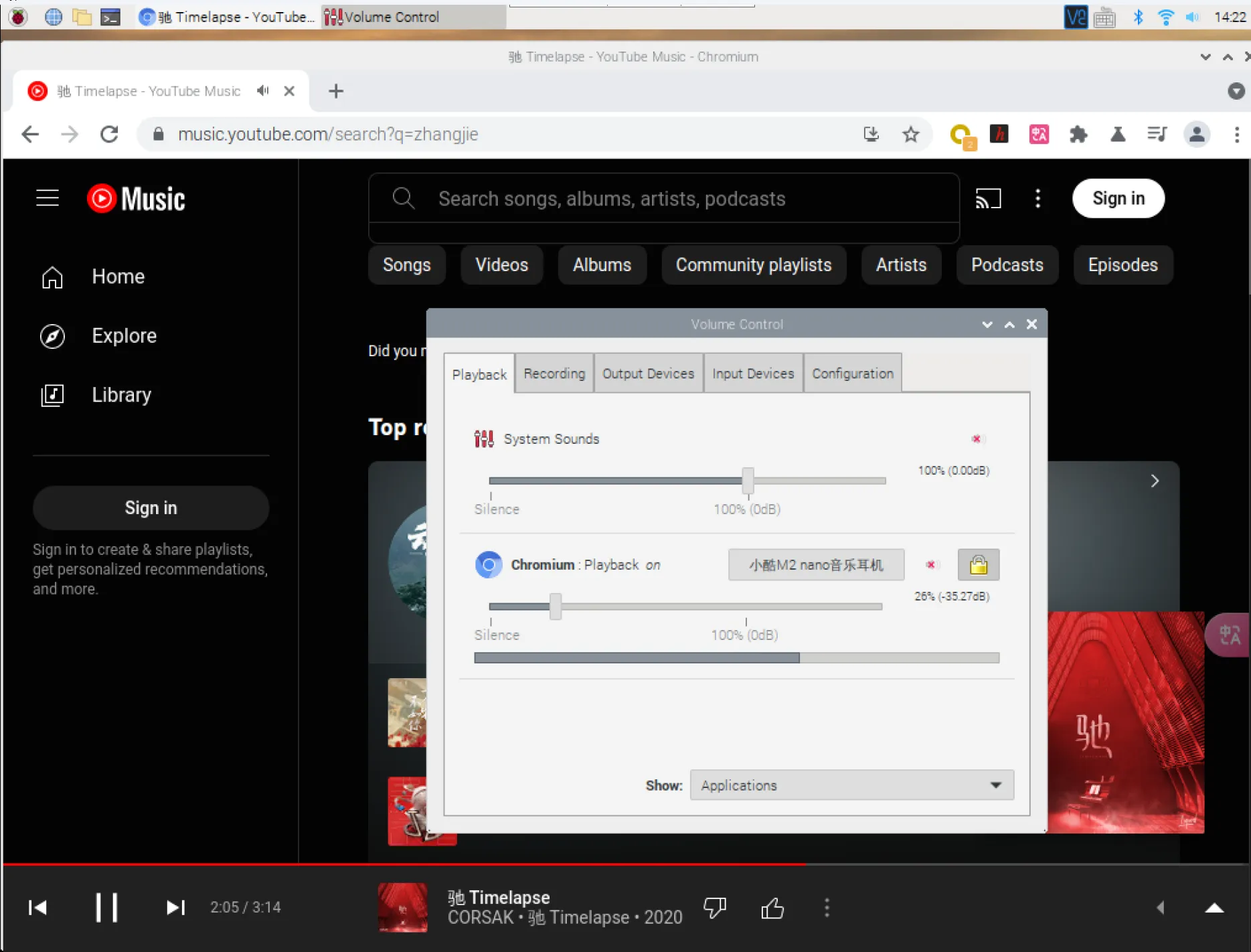
注意事项
- 连接耳机后,没一会就断开连接,可能是因为蓝牙和Wifi 2.4GHz信号之间相互干扰,可以将Wifi设置为5GHz的信号解决。
配置工具
# 打开树莓派的配置工具
raspi-config
树莓派网络设置
# 新建wpa_supplicant.conf
# 文件中输入如下内容
country=US
ctrl_interface=DIR=/var/run/wpa_supplicant GROUP=netdev
update_config=1
network={
ssid="jiakai-phone"
psk="67899876a"
key_mgmt=WPA-PSK
priority=3
}
network={
ssid="Xiaomi_CBB9"
psk="123456228"
key_mgmt=WPA-PSK
priority=2
}
network={
ssid="jiakai-surface-hotspot"
psk="GjK111611"
key_mgmt=WPA-PSK
priority=1
}
树莓派tailscale设置
tailscale服务开机自启
# `systemctl` 是一个用于控制systemd系统和服务管理器的命令行工具
# `enable` 命令用于启用某个服务,使其在系统启动时自动启动
# `--now` 选项同时启动服务并在之后的启动中使其可用
# `tailscaled` 是 Tailscale 服务的守护进程,Tailscale 是一个基于 WireGuard 的网络服务
systemctl enable --now tailscaled # 启动并设置tailscaled服务随系统启动自动运行
树莓派安装miniconda
# 安装构建工具
apt install build-essential
# 下载Miniconda安装脚本
curl "https://repo.anaconda.com/miniconda/Miniconda3-latest-Linux-armv7l.sh" -o "Miniconda.sh"
# 执行安装脚本
bash ./Miniconda.sh
# 刷新bash环境
source .bashrc
# 使用vim编辑.condarc文件
vim .condarc
# 配置代理服务器
proxy_servers:
http: http://127.0.0.1:7890
https: http://127.0.0.1:7890
# 更新conda
conda update conda
# 激活conda环境
source activate
安装firefox浏览器
# 安装 Firefox ESR 浏览器
apt install firefox-esr
# 配置系统默认的 web 浏览器
update-alternatives --config x-www-browser
命令
# 检查树莓派的EEPROM固件是否为最新
rpi-eeprom-update
# 获取树莓派的温度
vcgencmd measure_temp